Propaganda
 Os dias de viver exclusivamente com um computador pessoal acabaram. A maioria dos usuários de computador hoje trabalha com vários computadores de vários locais diferentes. Portanto, é natural que haja momentos em que precisamos acessar um computador de outro. É aqui que os clientes de desktop remoto desempenham seu papel.
Os dias de viver exclusivamente com um computador pessoal acabaram. A maioria dos usuários de computador hoje trabalha com vários computadores de vários locais diferentes. Portanto, é natural que haja momentos em que precisamos acessar um computador de outro. É aqui que os clientes de desktop remoto desempenham seu papel.
Há muito poucos área de trabalho remota clientes lá fora, e nós cobrimos muitos deles Os 7 melhores softwares de compartilhamento de tela e acesso remotoCompartilhar a tela do Windows tem muitos benefícios. Use essas ferramentas gratuitas para compartilhar telas ou obter acesso remoto a outro computador. consulte Mais informação . Hoje vamos dar uma olhada no CoRD - um cliente de desktop remoto de código aberto que o ajudará a controlar PCs com Windows a partir de um Mac. O CoRD é capaz de lidar com vários PCs em uma sessão e permite que você alterne entre as máquinas.
Configurando o cliente Mac
Quando você abre o CoRD pela primeira vez, ele se oferece para mover-se para a pasta Aplicativos. Este pequeno toque o ajudará a manter sua pasta de download arrumada.
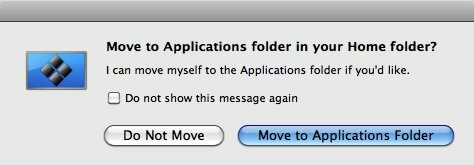
A interface principal do CoRD é simples, há uma grande tela em branco e uma linha de barra de ferramentas. A tela em branco será o local para exibir o computador remoto. Clique no "Servidores”Ícone para abrir a barra lateral do servidor. Este é o local para gerenciar todos os computadores remotos.
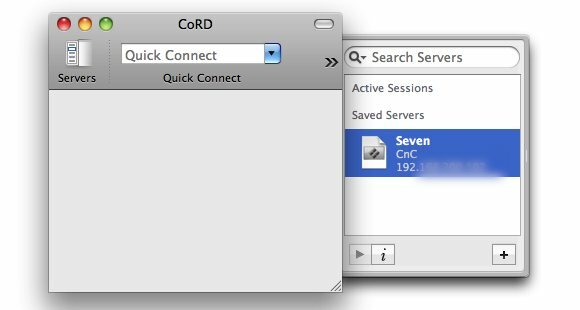
Clique no "+ (mais)”No canto inferior direito da barra lateral para adicionar um novo computador remoto. Você deve fornecer todas as informações solicitadas, como endereço IP, nome de usuário e senha do computador remoto, antes de se conectar a ele. Consulte o administrador da rede ou a documentação do roteador para descobrir essas informações.
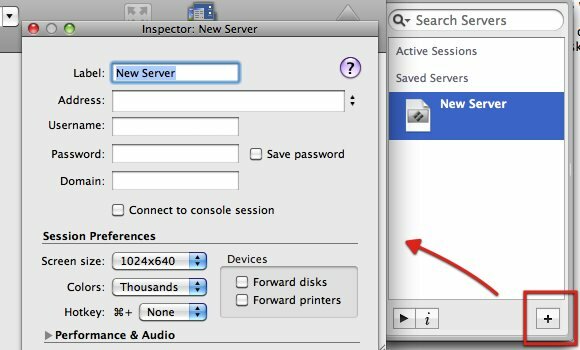
O "Preferências de sessão”Painel permite determinar o tamanho da tela, número de cores e tecla de atalho do computador remoto. Também permite encaminhar discos e impressoras conectadas ao computador remoto. O "Performance e ÁudioO painel ”permite determinar quais outros elementos você deseja incluir, como o plano de fundo da área de trabalho, animação e temas.
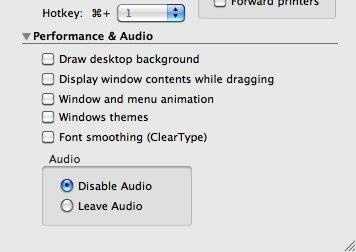
Como esses elementos atraentes adicionais exigem potência adicional da CPU, você obterá um melhor desempenho desativando-os. O processo também será mais rápido se você diminuir o tamanho da tela e desabilitar os dispositivos externos do “Preferências de sessão”Painel.
Você pode encontrar mais opções de um dos computadores remotos clicando com o botão direito na barra lateral.
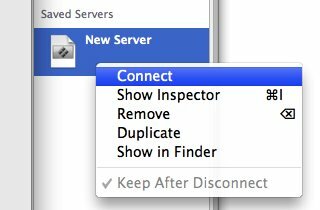
Para ajudá-lo a adquirir o endereço de rede do computador remoto em uma rede doméstica / de trabalho, você pode usar um aplicativo de detecção de rede como o gratuito Scanner de rede no computador remoto. Para usar o aplicativo, comece determinando a faixa de IP, verifique a rede e encontre o endereço do computador na lista.
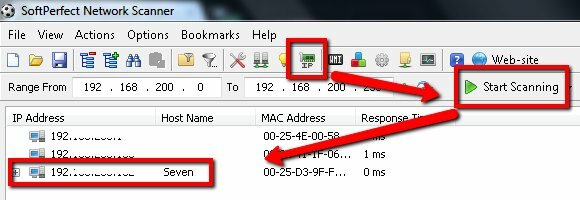
Você também pode usar ferramentas online como Qual é o meu endereço IP.
Configurando a máquina Windows
Depois de configurar o CoRD no seu Mac, agora você deve configurar a máquina Windows para permitir o acesso remoto. A página de suporte do CoRD fornece dois links para as páginas de ajuda da Microsoft para ajudá-lo a configurar suas máquinas Windows. Tentei simplificar o processo e é assim.
Abra o Painel de Controle e pesquise “configuração remota“. Clique no "Sistema - Permitir acesso remoto ao seu computador" ligação.
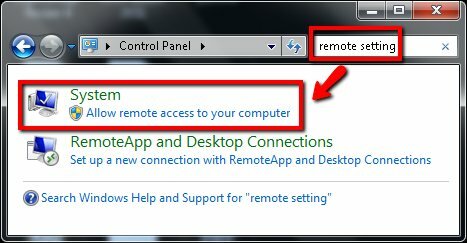
Clique no "Controlo remoto”Guia (se ainda não tiver sido selecionado), marque a caixa“Assistência remota”E escolha o segundo botão de opção do painel“Área de trabalho remota”Painel (aquele que diz“Permitir conexões de computadores que executam qualquer versão da Área de Trabalho Remota (menos seguro)“).
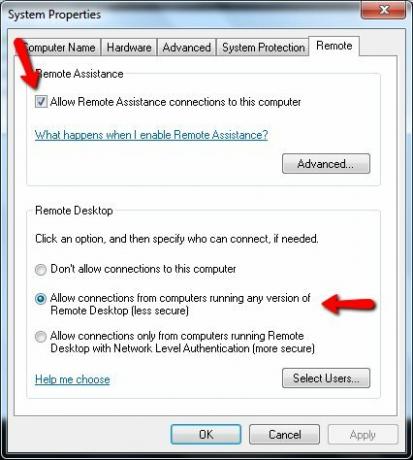
Clique em “Aplicar" e "OK”Para confirmar sua ação.
Depois, você pode voltar ao CoRD, clicar com o botão direito no computador remoto ao qual deseja se conectar e escolher “Conectar”No menu pop-up. Se você atribuiu um atalho a este computador, pressione a combinação de teclas. Depois que o computador estiver conectado, você pode controlá-lo a partir da interface do CoRD.
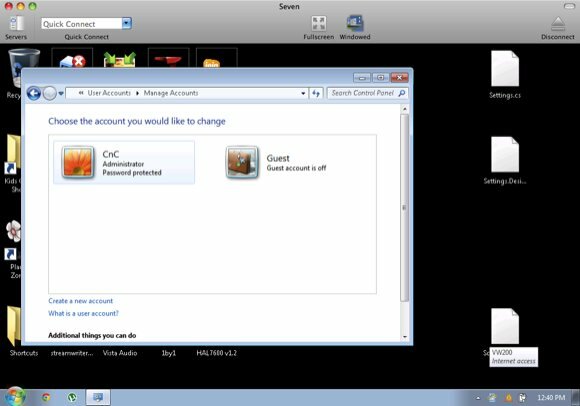
Infelizmente, não tive acesso a mais de uma máquina Windows durante meu experimento, então não pude tentar me conectar a várias máquinas Windows. Se você tiver um Mac e tiver acesso a várias máquinas Windows, experimente o CoRD e compartilhe seus resultados conosco nos comentários abaixo.
Não se esqueça de verificar nossos outros artigos sobre clientes de desktop remoto Mac, como Junte-se a mim Join.me: A maneira mais simples de fazer uma teleconferência entre computadores e dispositivos móveisSeu amigo ligou. Eles têm um problema com o computador e estão solicitando sua experiência. Você quer ajudar, mas tudo seria muito mais fácil se você pudesse ver o que está no ... consulte Mais informação , Frango do VNC Como configurar e usar o Chicken Of The VNC para acesso remoto [Mac]Se você já precisou obter acesso remoto para um computador, provavelmente percebeu que algumas soluções são muito superiores a outras. Mesmo no que diz respeito aos clientes VNC (Virtual Network Computing), há um ... consulte Mais informação , e Melhores aplicativos gratuitos de área de trabalho remota para iPad Os melhores aplicativos gratuitos de área de trabalho remota para seu iPadSe, como eu, você frequentemente se encontra na posição de suporte técnico oficial para sua família e amigos, você conhecerá muito bem a dor de tentar explicar algo pelo telefone. O... consulte Mais informação .
Escritor indonésio, autoproclamado músico e arquiteto em meio período; quem quer fazer de um mundo um lugar melhor, um post de cada vez, por meio de seu blog SuperSubConscious.

